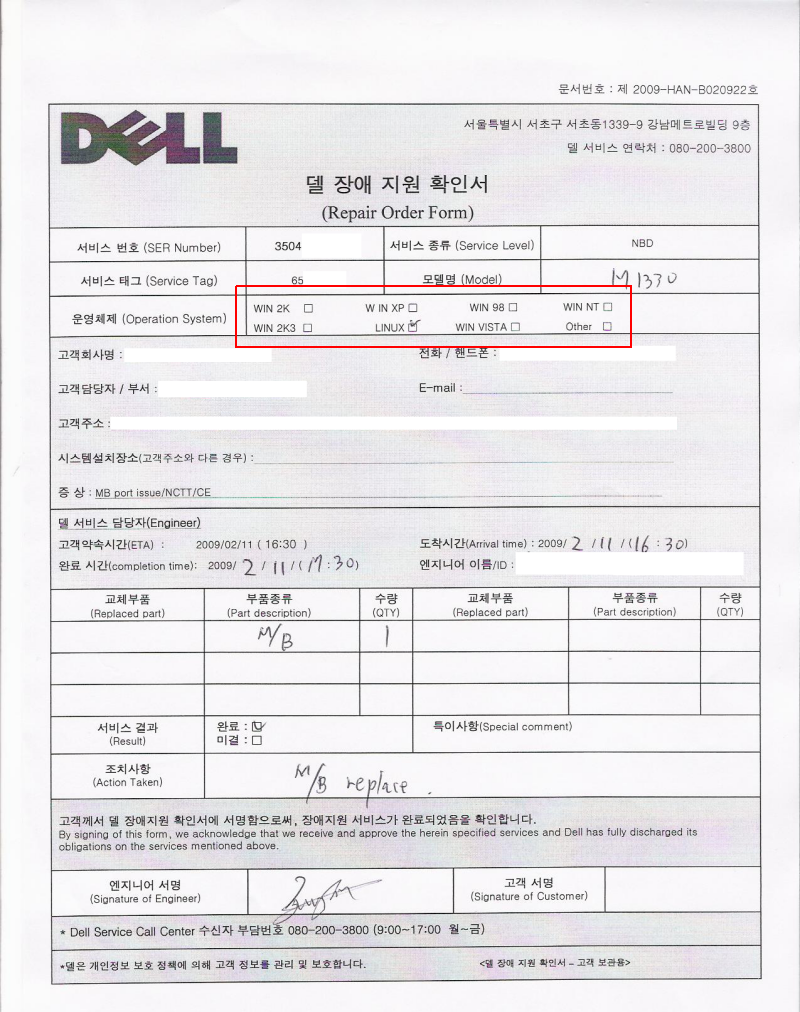델 컴퓨터의 바이오스에 들어가 보면 사용자가 수정할 수 없는 태그가 두 개 있다. 하나는 Asset Tag, 다른 하나는 Ownership 태그이다. 델이 기본적으로 제공하는 프로그램만으로는 이것을 편집할 수 없기 때문에 이 태그에 신경을 쓰는 사람은 적을 것이다. 많은 사람들의 생각과는 다르게 이 태그들은 간단한 프로그램만으로도 편집할 수 있다.
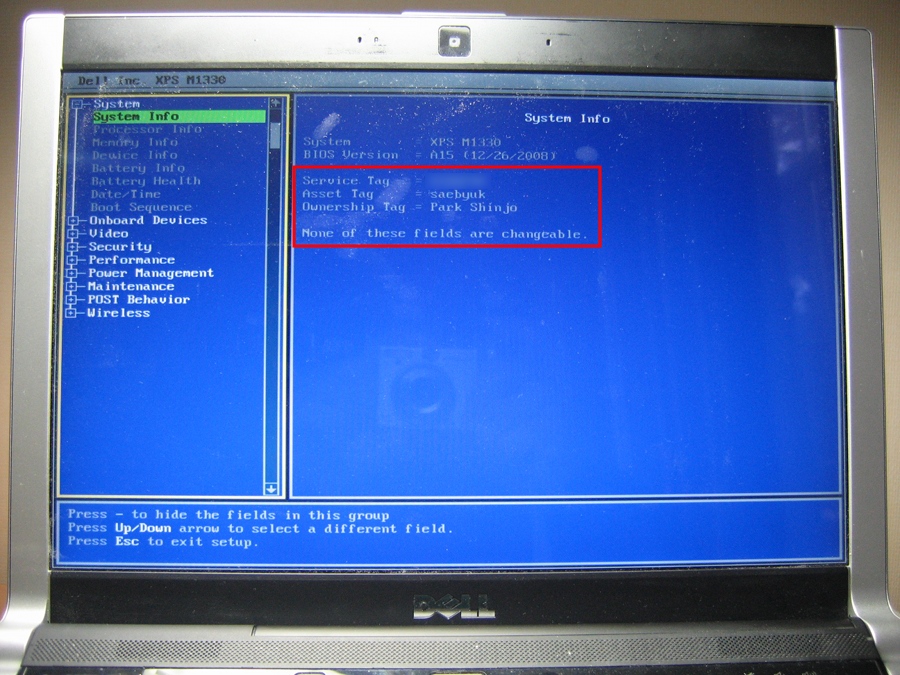
델 바이오스 화면의 태그
데비안에는 libsmbios-bin이라는 패키지가 있다. 이름이 말하는 것과는 달리 이 패키지는 사실상 델 전용 패키지이다. 내용물을 보아도 델 컴퓨터가 아니면 실행시킬 필요가 전혀 없는 프로그램만 들어 있다. 가령 dellBiosUpdate 같은 프로그램은 델이 아니면 실행시켜 봤자 헛수고일 것이고, serviceTag 같은 프로그램은 델이 아니면 제대로 된 값을 돌려 주지 않을 것이다. 반면 델 사용자라면 이 패키지의 내용물이 꽤 유용하다.
libsmbios-bin은 데비안이나 우분투라면 apt-get install만으로도 쉽게 깔 수 있고, 기타 다른 배포판은 잘 모르겠다. 이 패키지를 설치하면 앞서 이야기했던 델 전용 프로그램이 깔린다. 대부분 프로그램의 이름은 제어하는 장치 이름으로 되어 있기 때문에 한 번씩 실행시켜 보면 알 수 있고, 도움말이 나오지 않으면 -h 옵션을 붙이면 된다. 여기에서는 그 중 assetTag와 propertyTag에 대해서 알아 볼 것이다.
델의 Asset Tag는 기업을 목적으로 만들어졌다. 한 회사에서 다량의 PC를 구입할 때 각각 PC별로 태그를 붙여서 구분하기 위한 것이고, 바이오스 화면에만 표시된다. 자세한 정보는 여기에서 확인할 수 있다. 때때로 윈도 무인 설치 시 이 태그에서 컴퓨터 이름을 만들어내기도 한다. 개인 사용자라면 이 태그를 설정할 필요는 없겠지만, 컴퓨터가 여러 대 있다면 유용할지도 모른다. 이 태그는 최고 10자까지 설정할 수 있다.
Ownership Tag는 이와는 달리, 부팅 화면 및 바이오스 화면에 직접적으로 표시된다. 컴퓨터의 사용자가 누구인자를 알려 주는 태그이므로 설정해 두면 이름을 적는 것만큼 유용할 것이다. 어지간한 사용자들은 바꿀 수 있는 방법을 모르기 때문에 도난 방지에도 눈꼽만큼은 유용할 것이다. 최고 80자까지 설정할 수 있다. 아래 화면은 Ownership Tag에 설정해 둔 이름이 표시되는 화면이다.
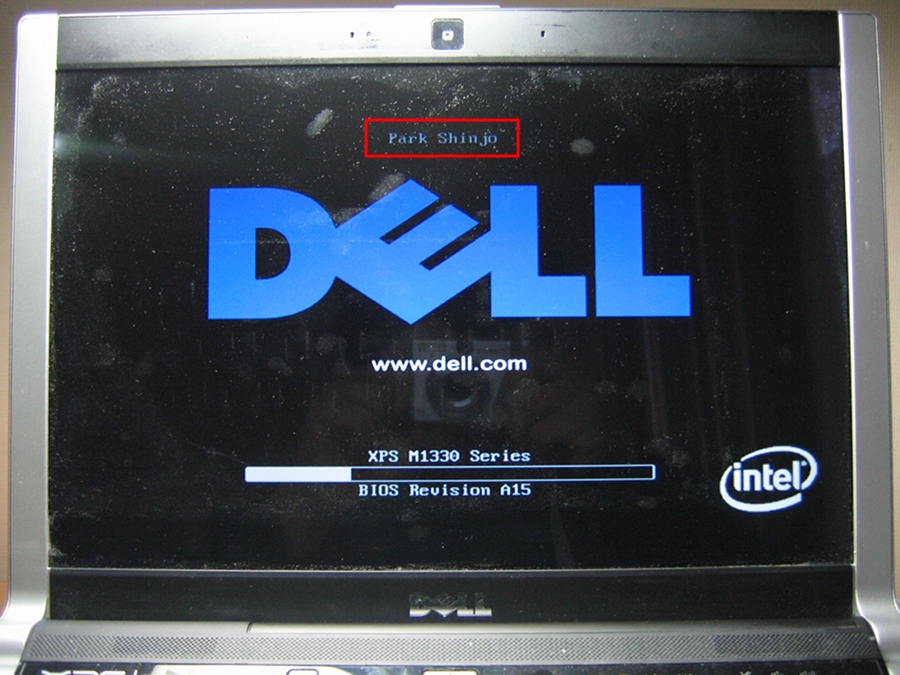
POST 화면에 뜨는 이름
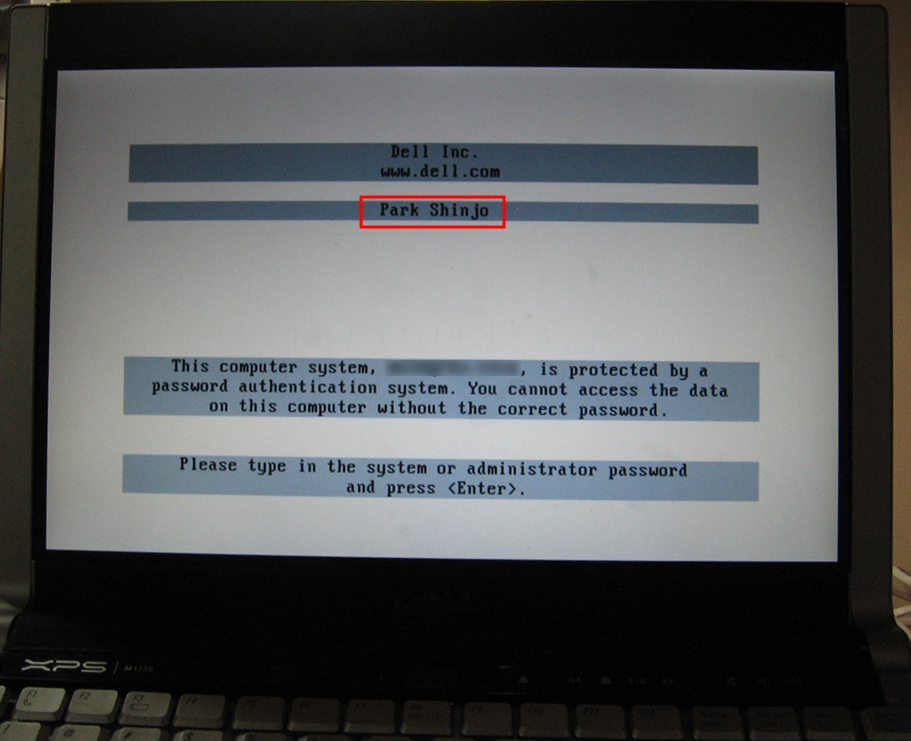
부팅 암호 화면에 뜨는 이름
아무튼 이 두 태그를 변경하려면 먼저 dcdbas 커널 모듈을 올려야 한다. 이미 이 모듈은 여러 배포판에 포함되어 있으므로, 간단하게 modprobe 명령을 실행시키면 된다. 그 다음 assetTag와 propertyTag 명령을 실행시키면 현재 설정되어 있는 값을 볼 수 있다. 커널 모듈이 올라가 있지 않으면 오류 메시지가 표시된다. 권한 오류가 나타나면 루트로 실행하면 된다.
값을 설정하려면, assetTag -s (설정할 값) 또는 propertyTag -s (설정할 값)을 입력하면 잠깐 멈칫했다가 값이 설정되었다는 메시지가 뜬다. 바이오스에 암호가 걸려 있다면 –password (바이오스 암호)를 추가해야 성공한다. 암호를 평문으로 입력해야 하기 때문에, export HISTSIZE=0을 먼저 입력한 다음 명령행으로 암호를 입력하는 것을 추천한다.
assetTag를 설정하면 바이오스 화면에만, propertyTag를 설정하면 POST 및 부팅 암호 입력 화면에 다 표시된다. 이 두 태그 항목이 바이오스에 있는 모델은 대부분 지원한다. 평소 어떻게 변경하는지 알 수 없었던 태그를 변경해 두면 소유권을 더 확실히 표시해 둘 수 있을 것이다.